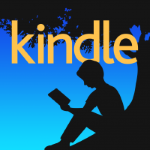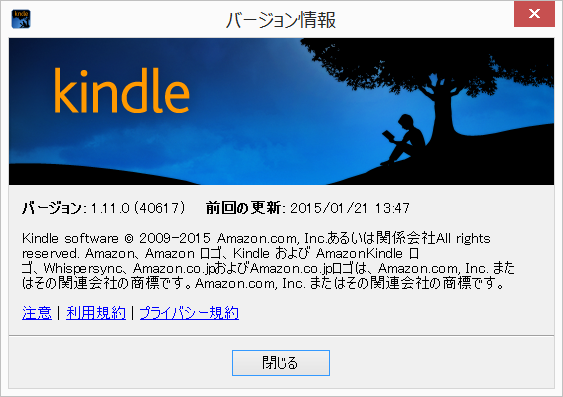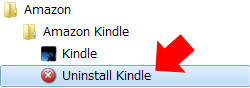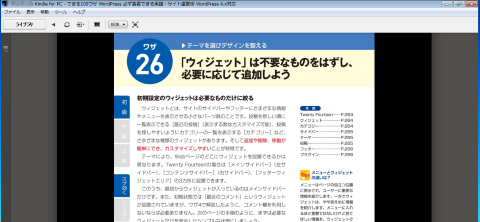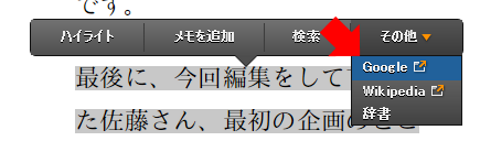Kindle for PCの日本語対応版が公開されましたね!
実はKindle for PCの日本語対応を首を長くして待ってたので、かなりテンションが上がりましたよ!
この第一報は合同メルマガ「Edge Rank」の編集長でもある奥野(@odaiji)さんのブログで知りました。
早速インストールして色々といじってみたところ、いくつか活用法というか Kindle for PC ならではの部分が見えてきましたので、シェアしたいと思います。
Kindle for PC のインストール、設定、アンインストール方法
本題に入る前にザックリとインストール、設定、アンインストール当たりを解説しておきます。
まず、Kindle for PCのインストール・設定の手順は
- インストーラーのダウンロード(ダウンロードページ:Amazon.co.jp: Kindle for PC)
- インストーラーの実行
- 起動した Kindle for PC でAmazonのアカウントを設定
の3ステップ。簡単ですねw
もし詳しく知りたいという場合は前出の奥野さんの記事を参照して頂くと解りやすいと思います。
KindleをWindowsで読める。「Kindle for PC」サービス開始。タブレット利用は・・・
@odaiji さん曰く、。 いよいよWindowsタブレットがKindle端末になりますね。そう、アマゾンが「Kindle for PC」を開始したからです。 …
www.odaiji.com
Kindle for PC のアンインストール
アンインストールしたい場合も簡単です。
Kindle for PCをインストールしていると、すべてのプログラムにAmazonという項目ができていますので、この中の[UnInstall Kindle]を選択すればアンインストールが開始されます。
Kindle for PC 日本語対応版の活用方法はこれ!
それでは本題に入ります。
Kindle for PC 日本語対応版ならではの部分がこれ。
電子書籍版の技術書などをデュアルディスプレイで並べて見ながら作業できる!
こちらも実は奥野さんにアイデアを頂きましたw
@SY_SI_Murakami あーでもあれですね。デュアルディスプレイの片方で技術書を出して、それを観ながらメイン画面で作業したりすると便利かもですね。
— Daiji Okuno Plus (@odaiji) 2015, 1月 21
実際にやってみると確かに便利!
- こんな感じで技術書を画面で見ながら作業ができる!
- マウスやキーボードから手を離さずに、気になった部分にマーカーを書いたり消したり、ブックマークを入れたりできる!
- 休憩中や移動中でも、ふと気になった時は、いつでもスマホやタブレットからでも確認できる!
といった感じで、この捗り具合は革命的です!
これは「技術書も電子書籍で!」ってのが当たり前になりそうですね。
電子書籍を読むのも捗る!
Kindle for PC ならではの機能に見開き表示というのがあります。
これを使うと電子書籍を2ページ見開きの状態で読む事ができるようになります。
PCの大画面だと見開き表示でも十分な文字サイズ(というより見開きくらいが丁度良いサイズ)ですので、これで書籍を読むのも、かなり捗ります。
電子書籍の書評を書くのも捗る!
※これは電子書籍の作りがテキストベースの場合のみですが。
書籍の書評を書く際に一番のネックとなるのが文章の引用ですよね。
紙の書籍の場合は、文章を見ながら転記するのが当たり前ですけど、せっかくの電子書籍なら、やはりコピペしたいな~と思うのが人情w
実はスマホ版のKindleは文章のコピーができますが、反面、文章の選択範囲の指定が面倒です。
反面、Kindle for PC の場合は逆で選択範囲の指定は簡単なんですが、Kindle for PCには文章のコピー機能がありません。
(多分、良からぬ事対策?w)
これは微妙だな。。。と思ってたんですが、ある機能に着目する事で解決しました。
それがこれ。
本来は気になる単語をGoogle で検索する機能なんですが、この機能を使えばブラウザに文章が飛ばせます。
もちろん余りに長い文章はNGですが、これでブラウザに飛ばした文章を引用文として使えちゃいます!
これで今後は電子書籍の書評書くならPCで!ってなりそうですよね。
まとめ
以上をまとめます。
- ついにKindle for PCが日本語対応されたぞ!
- Kindle for PC ならではの機能がなかなか良い感じ。
- 活用の大本命は「技術書みながらの作業」かな。
といった感じです。
他にもこんな活用方法は?というのがあったら是非教えて下さいませw
以上、参考になれば幸いです。^^